安装window10教程(如何windows10安装)
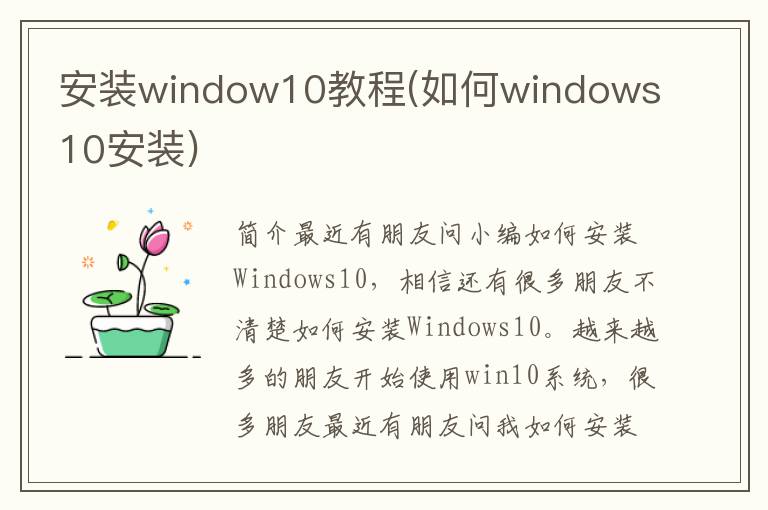
简介最近有朋友问小编如何安装Windows 10,相信还有很多朋友不清楚如何安装Windows 10。越来越多的朋友开始使用win10系统,很多朋友
最近有朋友问我如何安装Windows 10,相信很多朋友都不清楚如何安装Windows 10。越来越多的朋友开始使用win10系统。很多朋友想要安装win10,但是不知道如何安装window10,这是非常苦恼的。别着急,今天小编就针对这个问题,为大家带来安装Windows 10的具体步骤。
安装Windows 10的具体步骤:
1、百度搜索“下载Win10”,然后点击图片上的链接进入下载界面,或者直接打开网址:https://www.microsoft.com/zh-cn/software-download/windows10;
2、点击立即下载工具,下载成功后打开MediaCreationTool.exe;
3、根据安装向导进行相应操作;
4、选择为另一台计算机创建安装介质,点击下一步;
5、选择要使用的介质为U盘,将准备好的U盘插入电脑的USB接口。注意:最好先将U盘格式化后再进行下一步操作(格式化会删除,请提前备份好U盘中的所有信息);
6、选择插入的U盘;
7、根据安装向导进行相应操作;
8、下载成功后,如图所示,您将得到一个名为ESD-USB的U盘。可以在U盘中新建一个文件夹,用来存放一些重要的工具,比如激活工具、驱动向导等;
9、插入U盘,打开笔记本电脑或台式电脑。更多系统安装教程请访问系统城www.xitong Cheng.com。使用键盘选择U盘作为启动方式,或者进入BIOS设置BOOT将U盘设置为第一启动方式,请根据电脑型号搜索进入BIOS的方式。 ESC、F2、F7、F12、Del键等均可;
10、然后直接进入Windows安装程序界面,根据安装向导进行相应的操作;
11、如果没有密钥,可以点击我没有产品密钥,系统安装成功后即可激活;
12、根据个人需要选择安装系统的类型。建议选择Windows 10专业版;
13.选择自定义:仅安装Windows(高级);
14、分割并格式化磁盘,也可以在系统安装成功后进行。本教程选择的系统盘为120GB固态硬盘。不需要分割磁盘。选择后,点击下一步;
15、接下来需要耐心等待系统安装完成。如果是固态盘的话需要10分钟左右;
16、如果您之前通过更改BIOS中BOOT的启动顺序来启动U盘进行安装,那么安装成功后U盘可能会继续启动,并且可能会再次出现Windows安装程序界面。在这种情况下,您可以关闭窗口并重新启动启动并拔出U盘。至此,安装过程结束。接下来,您只需对新安装的系统进行简单的设置即可。
好吧,
[免责声明]本文来源于网络,不代表本站立场,如转载内容涉及版权等问题,请联系邮箱:83115484#qq.com,#换成@即可,我们会予以删除相关文章,保证您的权利。 转载请注明出处:http://jhonenet.com//hdss1/11997.html


